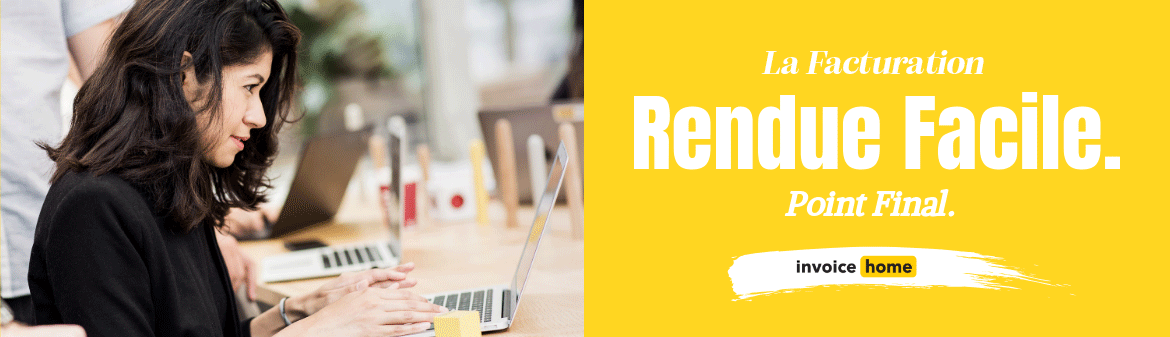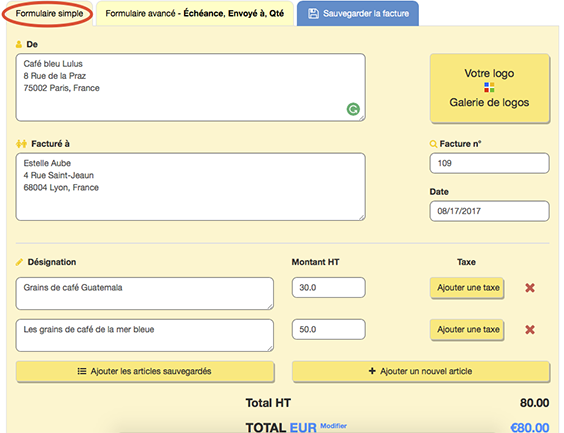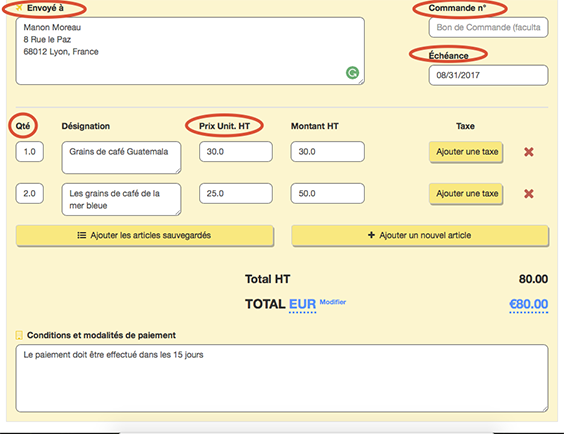Comment créer votre première facture

© marioav / Adobe Stock
Créer une facture pour la première fois peut être un peu compliqué, mais cela devient un jeu d'enfant avec notre aide. Si vous n'avez jamais créé de facture et que vous en avez un peu peur, ne vous en faites pas ! Invoice Home est là pour vous aider !
1) Votre client

Il faut connaître votre prix, être juste et connaître votre valeur. Il est pratique, mais aussi professionnel d'avoir fixé le prix par écrit (par e-mail) avant d'envoyer la facture. Vous pouvez également créer un devis et quand vous vous mettrez d'accord sur le prix, vous pourrez convertir le devis en facture. Ainsi, votre client ne sera pas surpris et s'il change d'idée plus tard concernant le prix, vous pourrez vous référer au courriel. Assurez-vous que votre client sait quand il recevra la facture et quand le paiement sera dû. Toutes ces informations sont importantes et vous devriez toujours en discuter avec votre client.
2) Compléter votre facture
Avant de commencer, je me permets de vous signaler qu'il y a deux formulaires différents - un formulaire simple et un formulaire avancé qui est plus détaillé.
Le formulaire simple
- De: Le nom de votre entreprise ou votre nom et votre adresse.
- Facturé à: Le nom de l'entreprise de votre client ou son nom et son adresse.
- Facture n°: Le numéro apparaît automatiquement ou vous pouvez le changer. Attention : si vous le changez, cela va influencer les numéros de vos prochaines factures.
- Date: Vous pouvez décider de saisir la date où la facture a été créée ou bien la date à partir de laquelle elle prend effet, cela dépend de vous.
- Désignation : La désignation du produit ou du service.
- Montant HT : Le coût du produit ou du service (hors de taxe).
- Taxe : (facultatif) Vous pouvez ajouter une taxe, une réduction ou une taxe composée.
Le formulaire avancé (avec plusieurs détails de plus par rapport au formulaire simple)
- P.O. #: (C'est facultatif) Numéro de commande.
- Envoyé à : À saisir si l'adresse de livraison est différente de celle du client
- Échéance : La date où votre facture est due.
- Quantité (Qté) : Si votre client achète une plus grande quantité d'un produit..
- Prix Unitaire HT : Le prix d'un produit (hors taxe).
Après avoir créé votre première facture, vous ressentirez une grande satisfaction et la facturation deviendra une seconde nature pour vous.
3) Envoyer votre facture par courriel
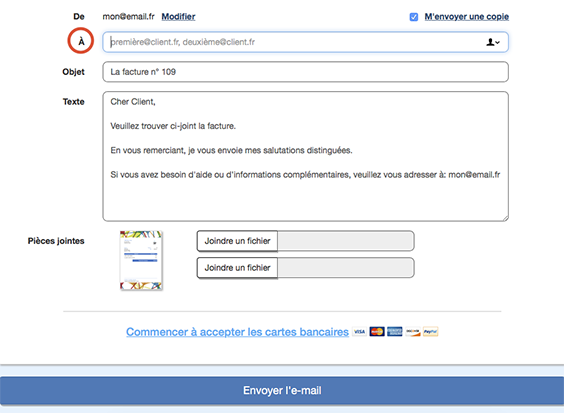
Après avoir sauvegardé votre facture, vous êtes prêt(e) à l'envoyer ! (Vous trouverez l'onglet E-mail au-dessus de la facture). Vous pouvez envoyer le courriel automatique ou bien écrire votre propre texte, votre facture sera envoyée en pièce jointe. Si vous souhaitez joindre d'autres fichiers ou images, c'est possible, mais cela n'est pas nécessaire, il suffit de compléter l'adresse de votre client. Nous vous enverrons également une copie du courriel, mais si vous ne voulez pas en recevoir, vous pouvez décocher la case correspondante.
Maintenant, il suffit de cliquer sur 'Envoyer l'e-mail' et c'est tout ! Vous avez créé et envoyé une facture et vous n'avez qu'à attendre le paiement. Entre-temps, profitez de ce moment pour célébrer votre succès et prenez un verre de vin... Pourquoi pas ?
Merci d'utiliser Invoice Home!
Articles de blog
- Guide de survie des Fêtes pour les entrepreneurs
- Comment établir un budget pour votre petite entreprise
- On fait les comptes ! Les meilleures pratiques pour votre comptabilité
- Retour au business : La facturation pour votre petite entreprise
- Comment gérer plusieurs entreprises avec Invoice Home
- Le Freelance est l’avenir du travail : comment les outils de facturation accompagnent cette transformation
- Modèles de factures : Quel est le bon pour votre entreprise ?
- 5 habitudes de facturation pour une entreprise bien organisée
- Conseils aux petites entreprises pour performer sur les réseaux sociaux !
- Parlons d’amour (et d’argent) à la Saint-Valentin avec Invoice Home !
- Qu’est-ce qu’une facture ? Les 4 éléments essentiels.
- Guide des fonctionnalités d'Invoice Home
- COMMENT : créer votre première facture avec Invoice Home
- COMMENT : archiver des articles avec Invoice Home
- COMMENT : des factures récurrentes - partie 1 - Guide pas à pas
- COMMENT : des factures récurrentes - partie 2 - Afficher les factures envoyées
- COMMENT : des factures récurrentes - partie 3 - Modifier une facture
- COMMENT : des factures récurrentes - partie 4 - Arrêter les envois
- COMMENT : être payé en un clin d'œil grâce aux Liens de paiement !
- COMMENT : ajouter plus de détails à votre facture en utilisant le Formulaire Avancé
- COMMENT : convertir un devis en facture
- COMMENT : Créer et télécharger des reçus de paiement
- COMMENT : ajouter des remises à une facture
- COMMENT : Utiliser « Mes rapports » pour créer des relevés
- COMMENT : Personnaliser votre facture
- COMMENT : envoyer une facture
- COMMENT : créer un paiement partiel
- 7 manières de prévenir le burn-out du télétravail
- Comment faire payer vos factures à vos clients
- Résolutions du Nouvel An pour les chefs de petite entreprise
- Des cadeaux uniques pour les entrepreneurs et chefs de petite entreprise
- Pourquoi il faut utiliser un logiciel de modèles de factures
- Diriger et impliquer vos employés à distance
- Comment faire face aux clients difficiles
- Devenir freelancer en quatre étapes simples
- Vous ne définissez pas les bons objectifs pour votre entreprise
- Les questions à se poser lorsque l’on fonde une entreprise
- 4 mesures à prendre avec les nouveaux clients
- Comment rendre votre petite entreprise plus professionnelle
- 9 documents de facturation, et quand les utiliser
- Les erreurs courantes faites par les freelancers
- Comment vous construire un réseau sans sortir de chez vous
- 6 signes qu’il est temps de démarrer une activité d'appoint
- 8 blogs financiers à lire quand on est chef de petite entreprise
- Comment empêcher les retards de paiement de vos factures
- Comment surmonter votre angoisse du téléphone
- Top 10 des pays selon leur écosystème de startups
- 5 raisons d’utiliser des factures sans papier
- Comment éviter un lieu de travail toxique
- Pourquoi vous devriez vous surclasser en facturation illimitée
- Technologie et économie : Comment Tel Aviv est devenue la ville start-up
- Qu’est-ce qu’une facture ?
- L’importance du service client
- 5 plantes pour réduire les toxines et optimiser la productivité
- Le m-commerce dans les pays en voie de développement
- 9 manières de passer des vacances sans stress
- Comment rendre votre ordinateur prêt pour le printemps
- La vérité sur l’échec
- Cinq femmes que vous devriez connaître
- Top 10 des villes pour les entrepreneuses
- Les pubs du Super Bowl les plus chères de tous les temps
- Comment votre entreprise peut tirer profit d’Halloween
- Comment vous dissocier de votre entreprise
- Comment gérer votre santé mentale en tant que chef d’entreprise
- Des livres à lire avant de démarrer votre entreprise
- 5 manières d’avoir des clients fidèles
- Pourquoi vous devriez prendre des vacances à la maison
- Les entreprises que vous pouvez créer tout en travaillant à plein temps
- Les freelancers devraient-ils parfois travailler gratuitement ?
- Comment rester actif au bureau
- Comment parfaire votre pitch d’ascenseur
- Les meilleurs endroits du monde pour travailler en ligne
- 5 entreprises que vous pouvez fonder gratuitement
- Comment organiser votre bureau pour une productivité maximale
- Comment votre entreprise peut tirer profit de la Coupe du monde
- Ce que la couleur de votre logo dit de votre entreprise
- Comment devenir organisateur de mariage
- Pourquoi les anciens combattants font de parfaits entrepreneurs
- Pourquoi la journée du chien au travail devrait être tous les jours
- Comment profiter de votre été
- 3 astuces pour les nouveaux freelancers
- 3 astuces pour passer les vacances d'été sans stress
- Nettoyage de printemps au bureau
- 5 Astuces pour démarrer votre entreprise
- Facturer pour la première fois
- 3 astuces pour déclarer vos revenus au dernier moment
- Les caractéristiques des entrepreneurs à succès
- Tenir ses résolutions de l'année 2018
- Comment se fixer et tenir ses bonnes résolutions ?
- Astuces pour booster votre productivité
- Quelques citations pour vous motiver
- Nouveaux drapeaux dans la galerie de factures !
- Comment créer votre première facture
- Coup de main en route vers le succès
- Les meilleures idées d’entreprise pour les gens qui adorent voyager
- Quel est le point commun entre le vin et les factures
- Le 1er jour de l'été
- Un moyen plus rapide d'organiser et d'afficher vos documents
- 3 moyens de surmonter les tâches de la fin de mois
- 5 activités pour lesquelles vous aurez assez de temps grâce à Invoice Home
- Qu'ont en commun les Factures et la Technologie?
- Créez la Facture qui vous Conviendra le Mieux
- Restez organisés ! Ajoutez les clients, les factures impayées et d'autres à vos favoris. Voici comment le faire !
- Avez-vous besoin d'appliquer deux taxes sur un article ou une taxe composée ?
- Facturez vos clients plus rapidement grâce à la section “E-mail“
- Nous vous offrons une facturation auto-organisée !
- Facturez plus rapidement, écrivez moins. Copiez vos articles de la façon suivante !
- Nous vous présentons 300 merveilleux modèles de factures - Faites briller votre entreprise!
- Articles soumis à une taxe et exonérés de taxe sur la même facture ? Suivez les instructions ci-dessous !
- Une facturation plus rapide? Utilisez le bouton “Dupliquer“. Suivez les instructions ci-dessous.
- Ne vous tracassez plus avec vos mots de passe !
- Une facture a été payée en espèces ? Marquez-la manuellement comme “Payé“
- Pourquoi New Invoice Home a-t-il été classé 5 étoiles?
- 100 modèles de factures professionnels pour promouvoir votre marque